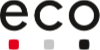Talque ist eine interaktive Event-Plattform. Hier kannst Du jede Art von Veranstaltung digital, hybrid oder vor Ort umsetzen. Contentflow und Talque kooperieren miteinander. Hier zeigen wir Schritt für Schritt, wie Du einen Livestream von Contentflow in die Event-Plattform von Talque integrieren kannst.
Du planst eine Konferenz, eine Firmenveranstaltung, eine Messe oder ein ganzes Festival? Das alles ist kein Problem mit der passenden Software und den richtigen Funktionen.
Flexibilität ist für die Umsetzung von virtuellen und hybriden Events so wichtig, damit die Teilnehmerinnen und Teilnehmer ein perfektes Event-Erlebnis haben – egal, ob sie vor Ort sind oder am anderen Ende der Welt sitzen. Talque bietet 50 modulare Funktionen, damit lassen sich so ziemlich alle Event-Szenarien realisieren.
Preismodelle
Sowohl bei Contentflow als auch bei Talque lassen sich kostenlose Demotermine vereinbaren. Hier kannst Du Talque kontaktieren. Die Lizenz für das Livestreaming mit Contentflow wird separat berechnet und richtet sich nach unserem Preismodell.
So funktioniert die Integration
Hier ist die Talque Oberfläche zu sehen. Wenn Du mit den entsprechenden Nutzer-Berechtigungen angemeldet bist, gehst Du auf das Menü rechts oben und klickst dort auf das Feld „Admin“.
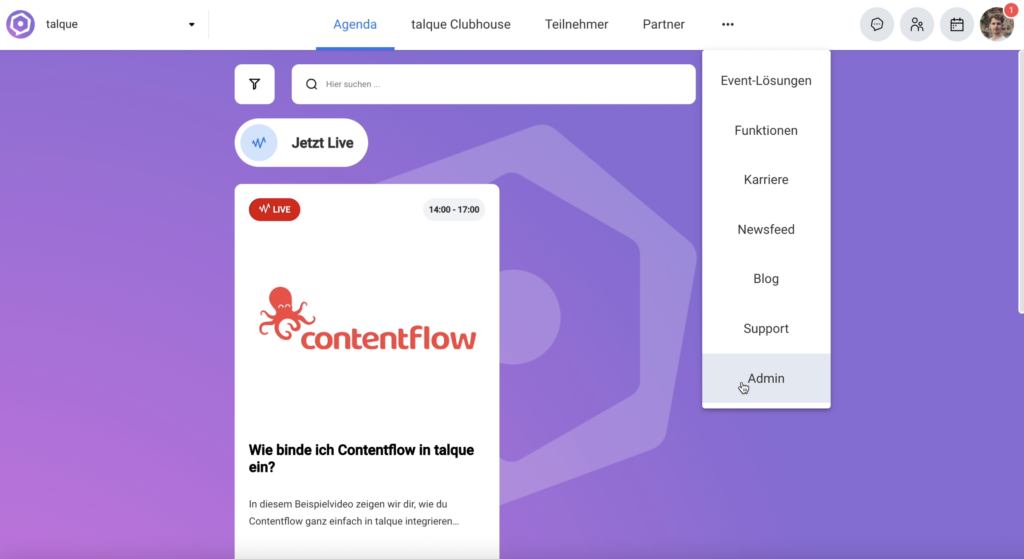
Dann gelangst Du auf diese Seite, wo Du links in den Menüpunkten „Agenda“ auswählen kannst.
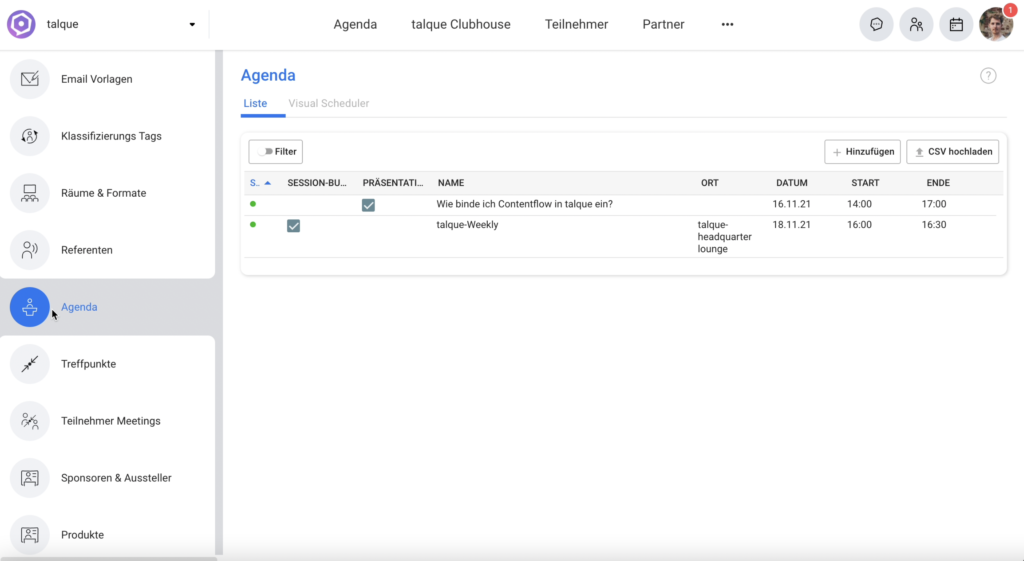
Als nächstes erscheint dieses Fenster, wenn man auf die obere angelegte Session klickt, wie hier unter dem Namen „Wie binde ich Contentflow in talque ein?“ zu sehen ist:
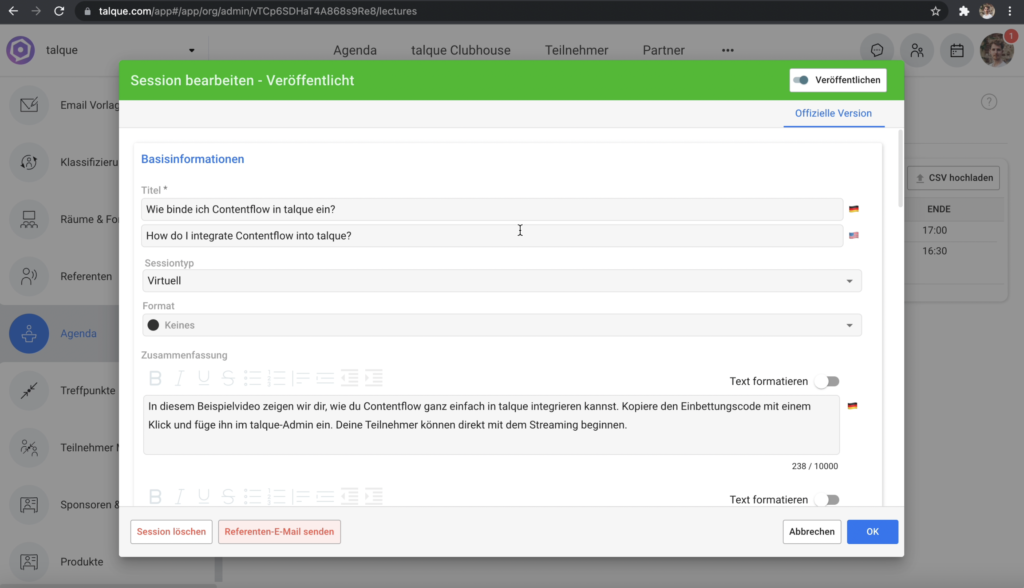
Hier kann die jeweilige Session bearbeitet werden. Du kannst unter dem Reiter „Format“ auch eine passende Bezeichnung auswählen.
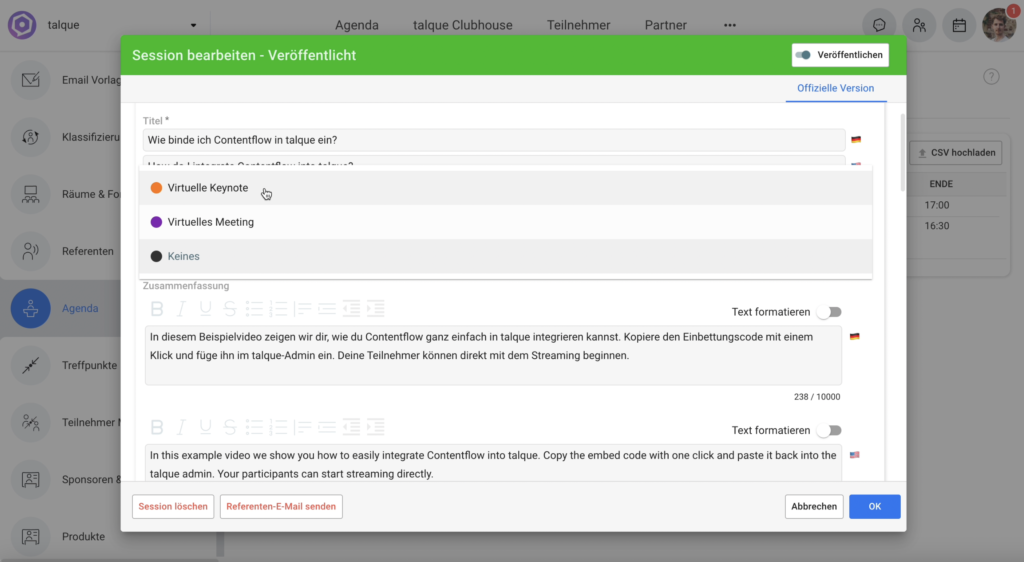
Wenn man weiter nach unten scrollt, findest Du den Reiter „Raum“. Dort wählst Du den passenden Raum, in diesem Fall ist es die „Streaming Stage“, aus.
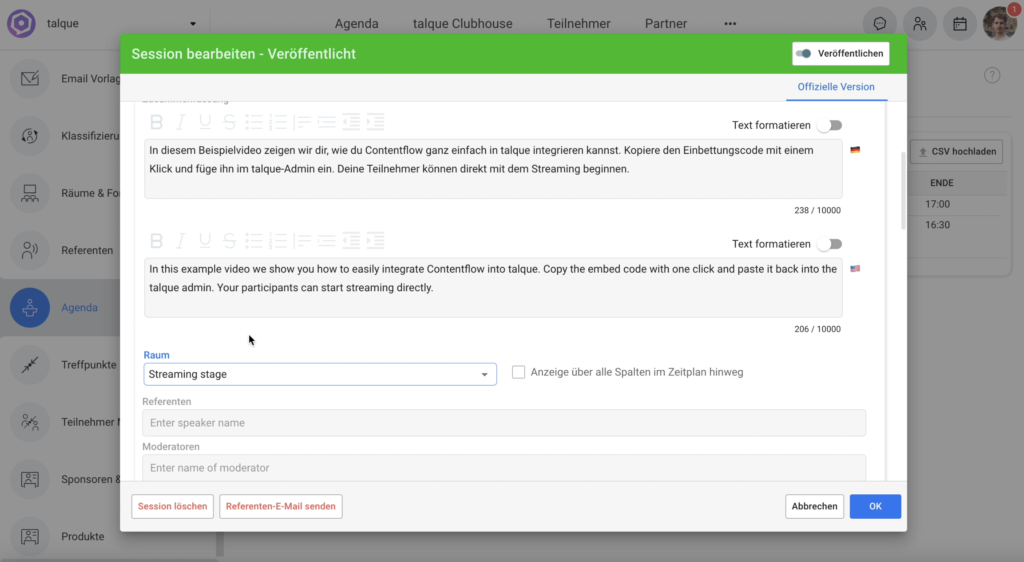
Im nächsten Schritt wählst Du bei Termin aus, an welchem Tag und zu welcher Uhrzeit der Livestream gestartet werden soll.
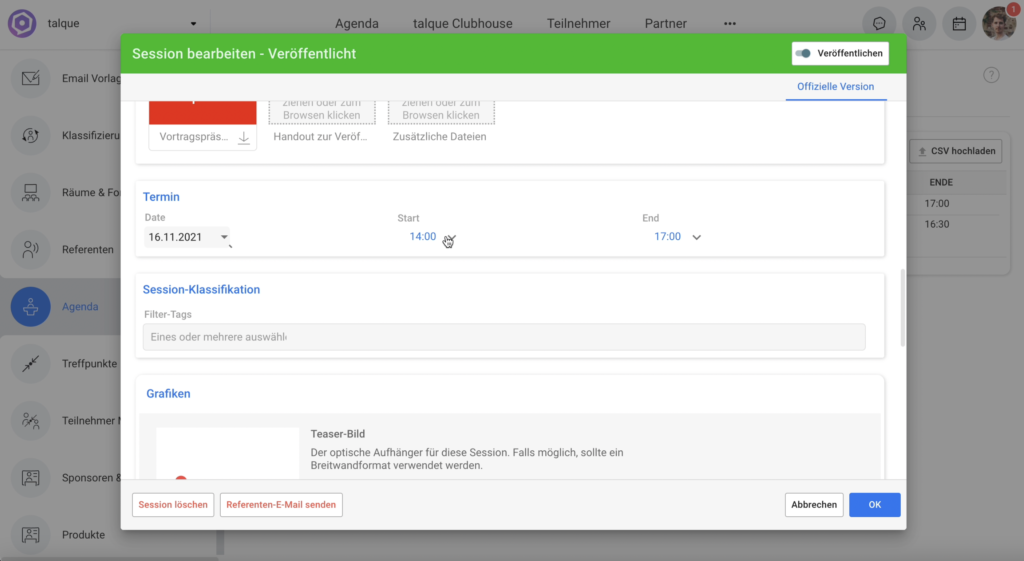
Im nächsten Schritt kopierst Du Dir den Einbettungscode von Contentflow…
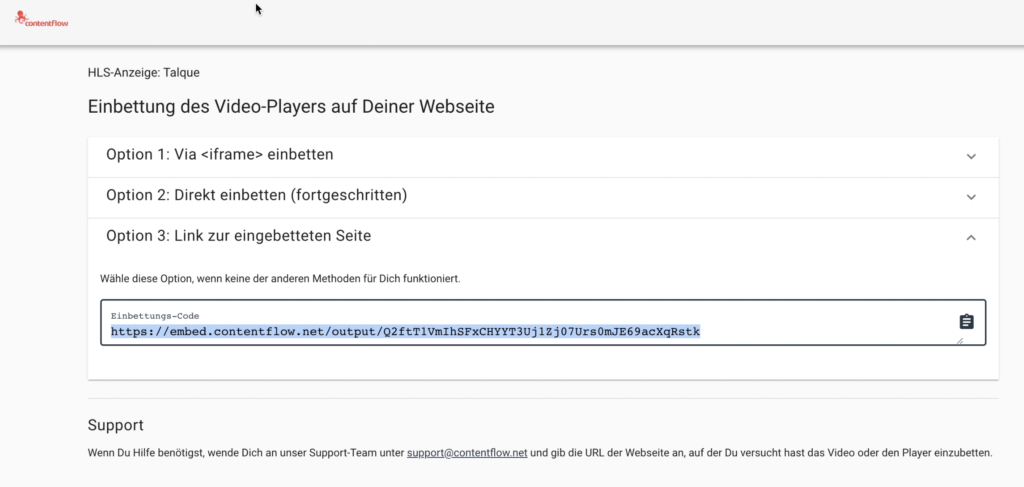
…. und fügst diesen in das dafür vorgesehene Feld „Sessionvideo“ bei Talque ein. Wähle außerdem „Video kann jederzeit angeschaut werden“.
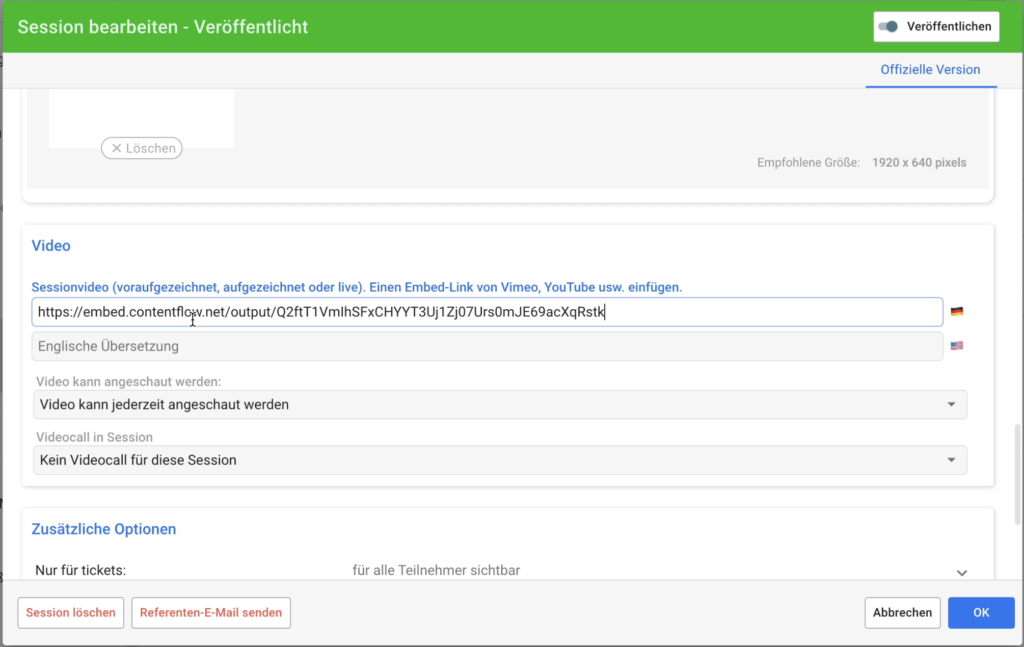
Im Anschluss musst Du auf „OK“ klicken und gelangst wieder zurück ins Menü. Gehe hier auf den Reiter „Agenda“ oben.
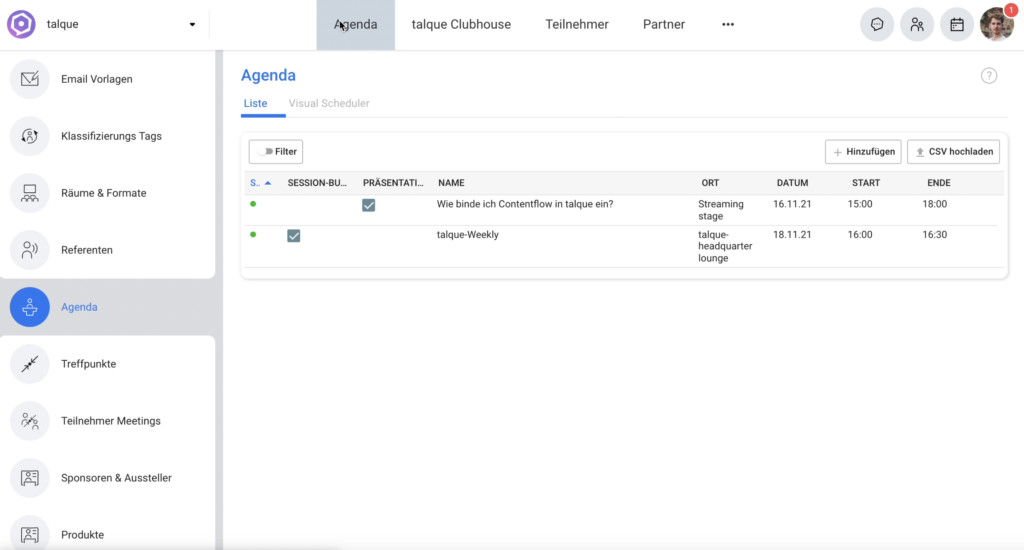
Es öffnet sich die Oberfläche von Talque, wo der angelegte Stream als virtuelle Keynote zu sehen ist.
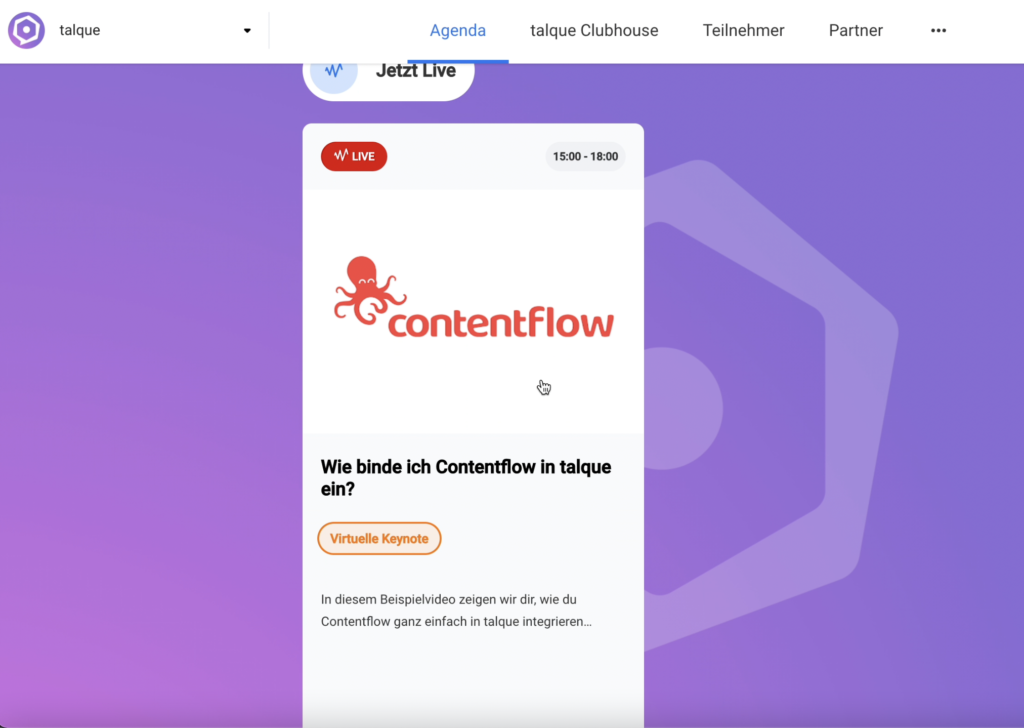
Fast fertig. Klicke auf das angelegte Event und Du gelangst zur Agenda.
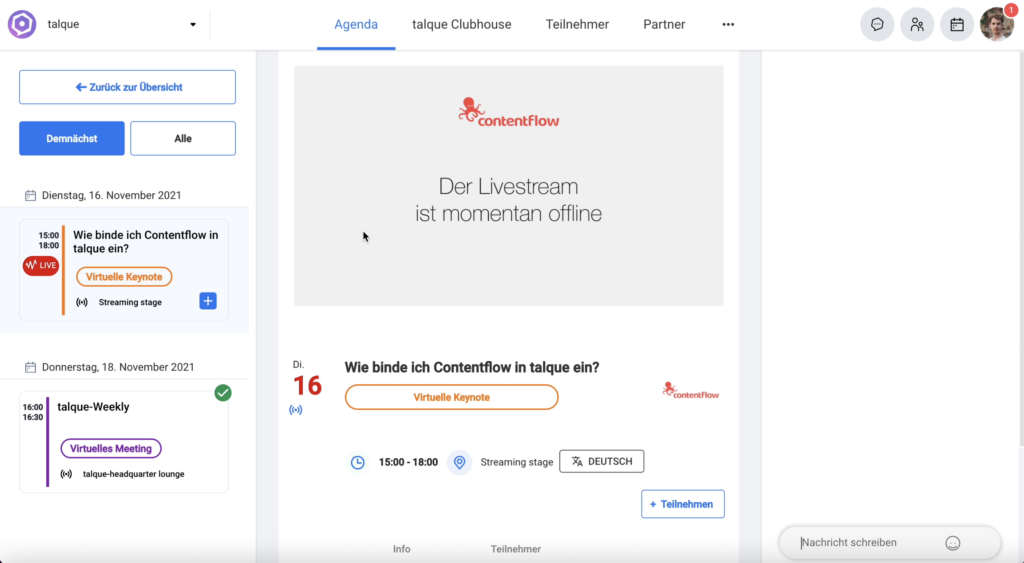
Um den Stream zu starten, einfach auf „Play“ klicken. Das Livevideo ist dann zu sehen.
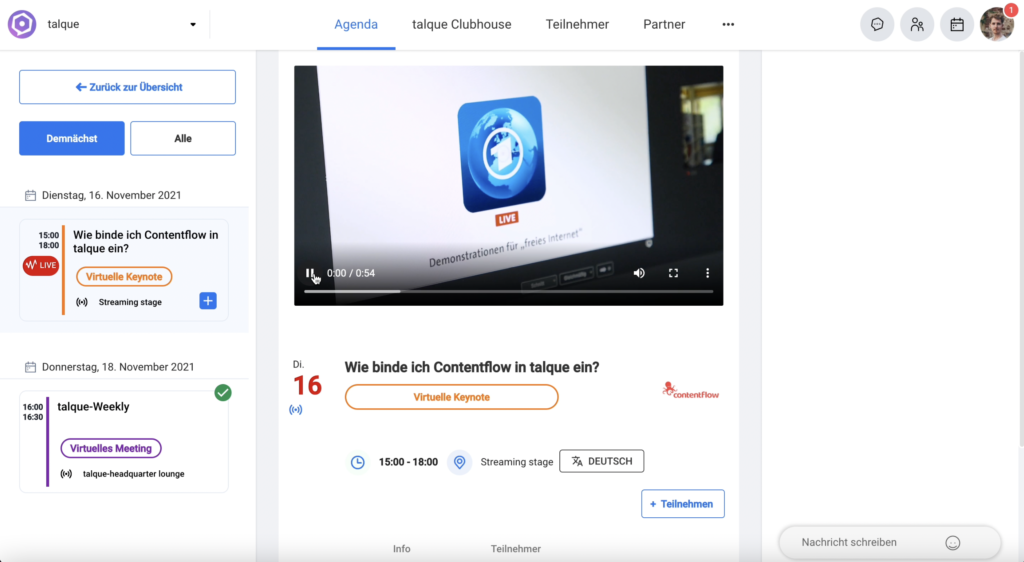
Wenn man mit der Maus nach unten scrollt, erscheint das Streaming-Bild übrigens auf der rechten Seite unten und bewegt sich mit.
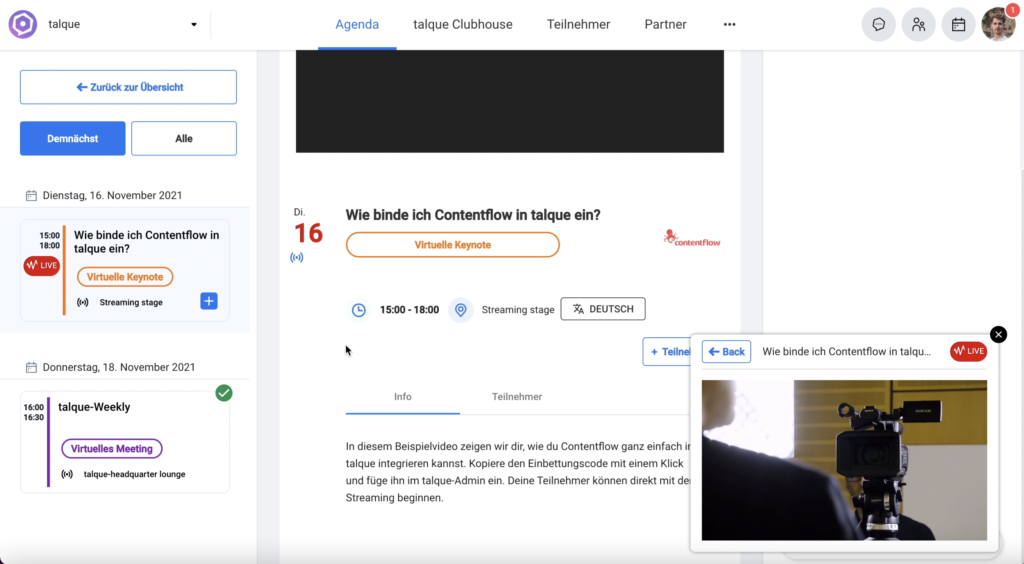
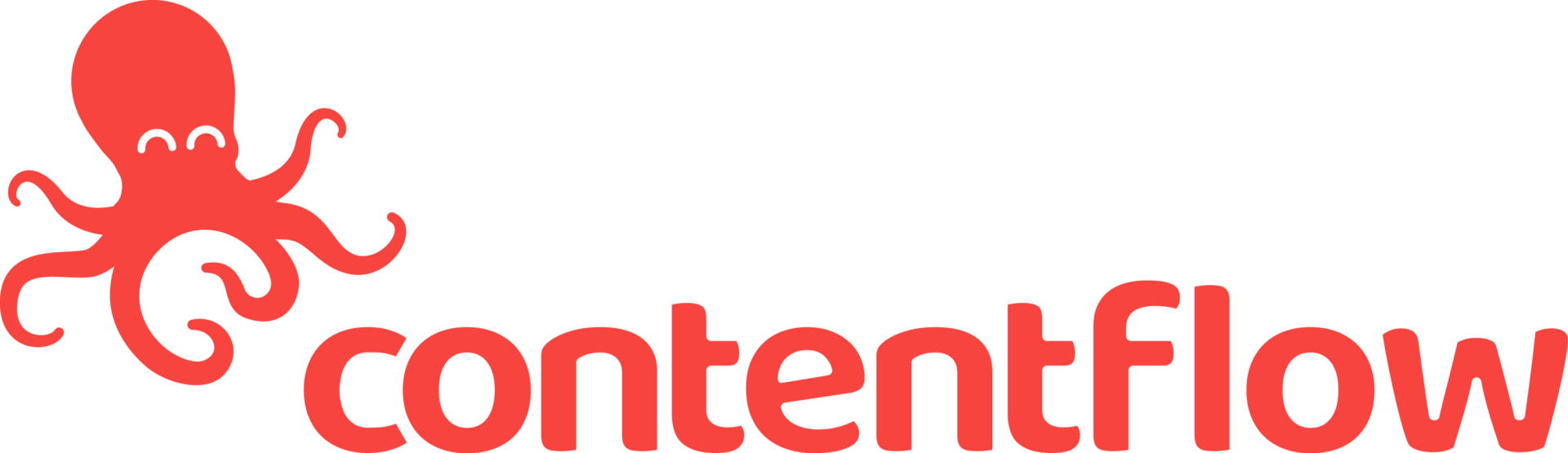
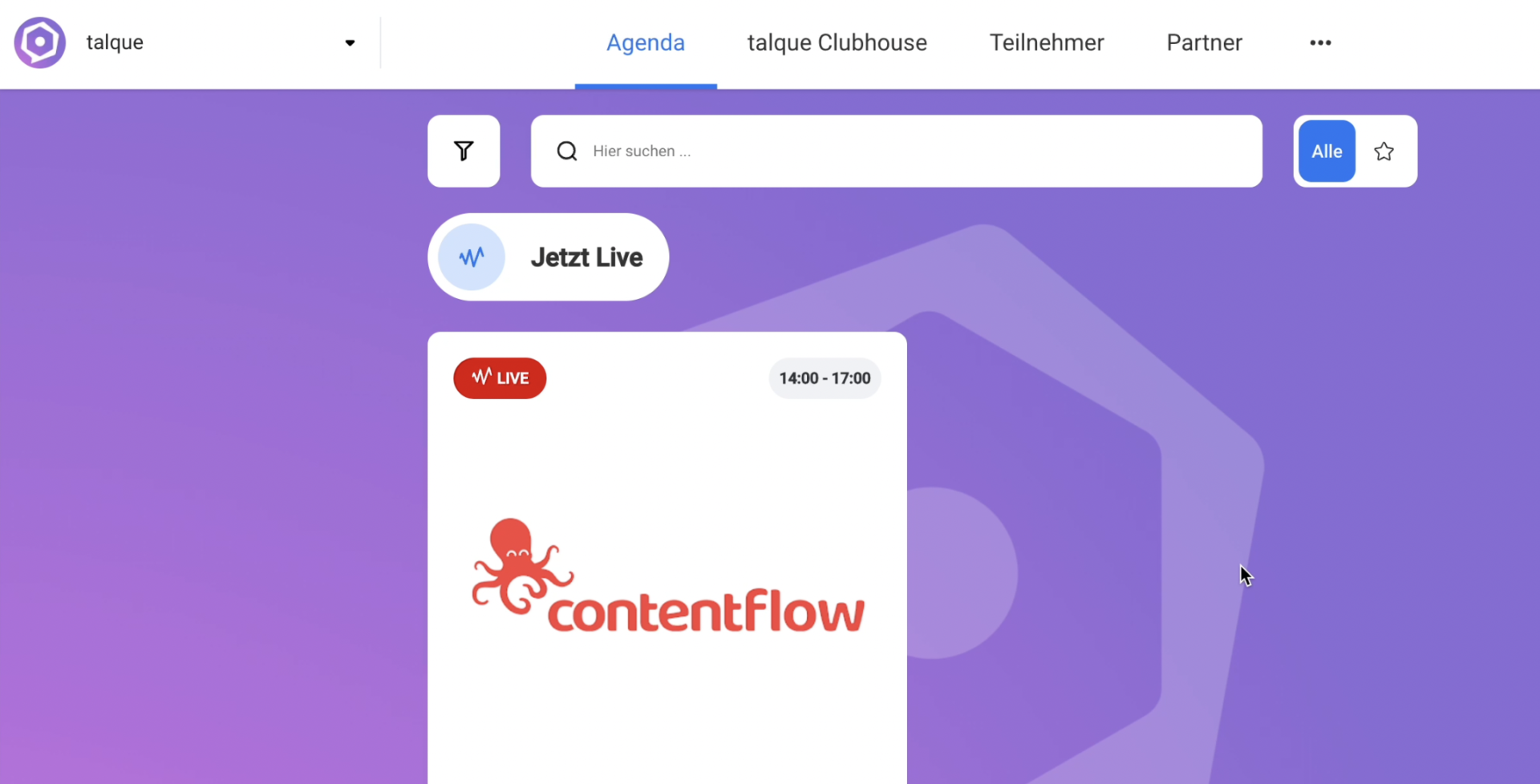

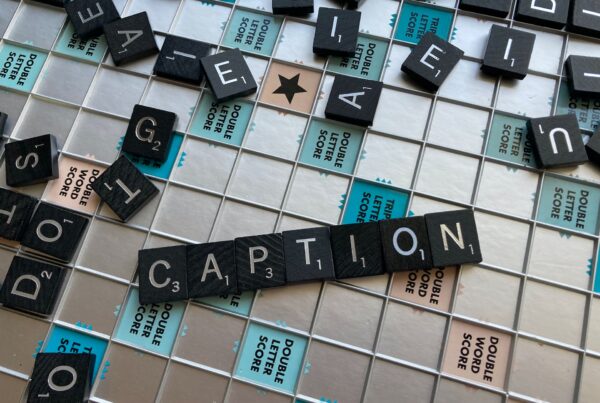

 Dieses Projekt wurde kofinanziert durch das Programm „Horizont 2020“ der Europäischen Union unter der Grant Agreement Nr. 876239, 959379 & 965502.
Dieses Projekt wurde kofinanziert durch das Programm „Horizont 2020“ der Europäischen Union unter der Grant Agreement Nr. 876239, 959379 & 965502.